
विशेष वेब सेवाहरू प्रयोग गरेर भिडियोबाट फ्रेम काट्नुहोस्। हामी उनीहरूको एल्गोरिथ्म सिक्छौं उनीहरूसँग सबैभन्दा सुविधाजनक र लोकप्रियमा।
भिडियो भिडियोबाट फ्रेमहरू निकाल्न सेवाहरू
भिडियोबाट फ्रेम निकाल्न छुट्टै सेवाहरू अवस्थित छैन, तर त्यहाँ विशेष साइटहरू छन् जुन विस्तृत रिमोट भिडियो प्रोसेसिंगको लागि अभिप्रेरित छन्। यहाँ तिनीहरू, एक शासकको रूपमा, आफ्नो शस्त्रागारमा यो सामग्रीमा कार्य गर्न उपकरण छ।विधि 1: अनलाइन-भिडियो-कटरमा
त्यहाँ सेवाहरू छन् जुन भिडियो सीम्भिर ट्रिम गर्न क्षमता प्रदान गर्दछ जुन अनलाइन-भिडियो-कटरमा लागू हुन्छ। यद्यपि यो भिडियो फाइलहरूको रूपमा टुक्राहरू प्राप्त गर्न धेरै डिजाइन गरिएको छ, तर यसलाई व्यक्तिगत फ्रेमहरू निकाल्न अनुकूलित गर्न सकिन्छ। यो गर्नका लागि, तपाईंले मोजिला फायरफ्फफक्स ब्राउजर प्रयोग गर्नुपर्नेछ।
अनलाइन सेवा अनलाइन-भिडियो-कटरमा
- माथिको लिंकमा सेवाको मुख्य पृष्ठमा जानुहोस्। भिडियोलाई तान्नुहोस् जुनबाट तपाईं फ्रेम काट्न चाहानुहुन्छ, "अन्वेषक" बाट ब्राउजर विन्डोको केन्द्रमा वा "चयन गर्नुहोस्" तत्व क्लिक गर्नुहोस्।
- पछिल्लो अवस्थामा, मानक फाइल चयन विन्डो खुल्छ। डिस्क मिडियाको डाइरेक्टरीमा जानुहोस् जसमा इच्छित रोलर राखिएको छ, यसलाई चयन गर्नुहोस् र खुला क्लिक गर्नुहोस्।

ध्यान दिनुहोस्! हाल, सेवाले m0 एमबीसम्मको भिडियो लोडलाई समर्थन गर्दछ।
- त्यस पछि, चयनित रोलरलाई साइटमा लोड गरिनेछ र निर्माण-इन प्लेयरमा देखा पर्नेछ, जुन भिडियो संक्रमण टेप हो। यस माथि कर्सरलाई सार्नुहोस् र समय मार्करमा क्लिक गर्नुहोस् जुन झिकाउने फ्रेमसँग मेल खान्छ। यस अवस्थामा यो प्लेयर विन्डोमा देखा पर्नेछ।
- त्यसो भए प्लेयर क्षेत्रमा दायाँ क्लिक गर्नुहोस्, जसले इच्छित अंश प्रदर्शन गर्दछ। प्रदर्शनमा मेनूमा, "" फ्रेम बचत गर्नुहोस् ... "चयन गर्नुहोस्।
- बचत विन्डो खुल्छ। यसमा डाइरेक्टरीमा जानुहोस् जहाँ तपाईं फ्रेम बचत गर्न चाहानुहुन्छ। "फाईल नाम" फिल्डमा, तपाईं स्टोरड फ्रेमको हालको नाम परिवर्तन गर्न सक्नुहुनेछ यदि यो पूर्वनिर्धारितसँग सन्तुष्ट हुँदैन भने। त्यसपछि "बचत" क्लिक गर्नुहोस्।
- भिडियोबाट एक फ्रेम jpg ढाँचामा एक छविको रूपमा बचत हुनेछ।
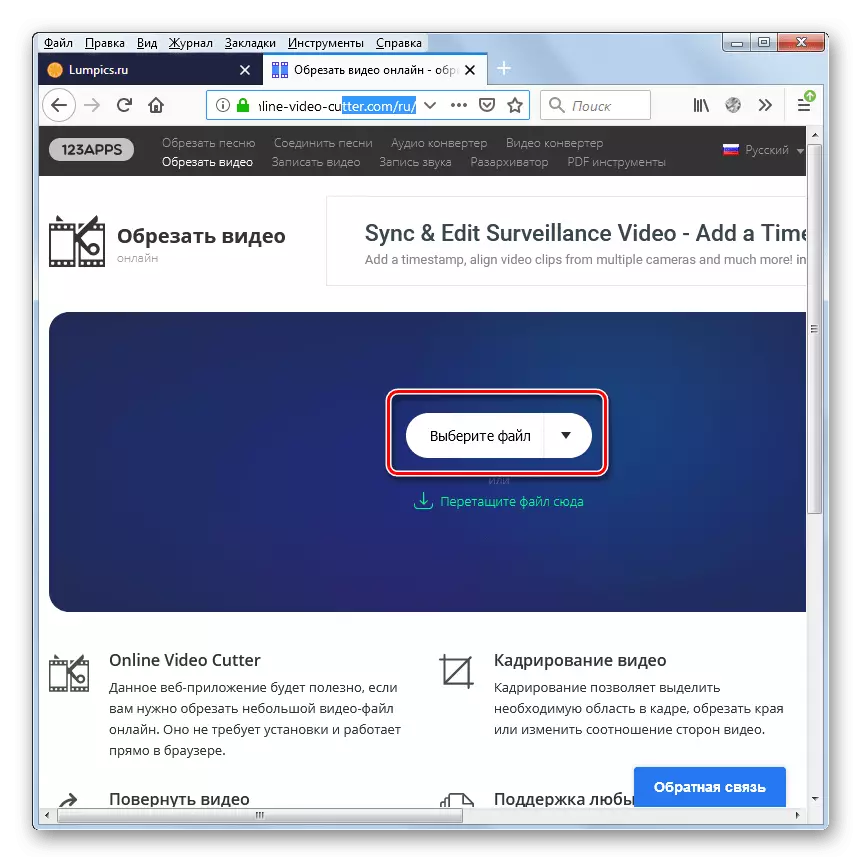
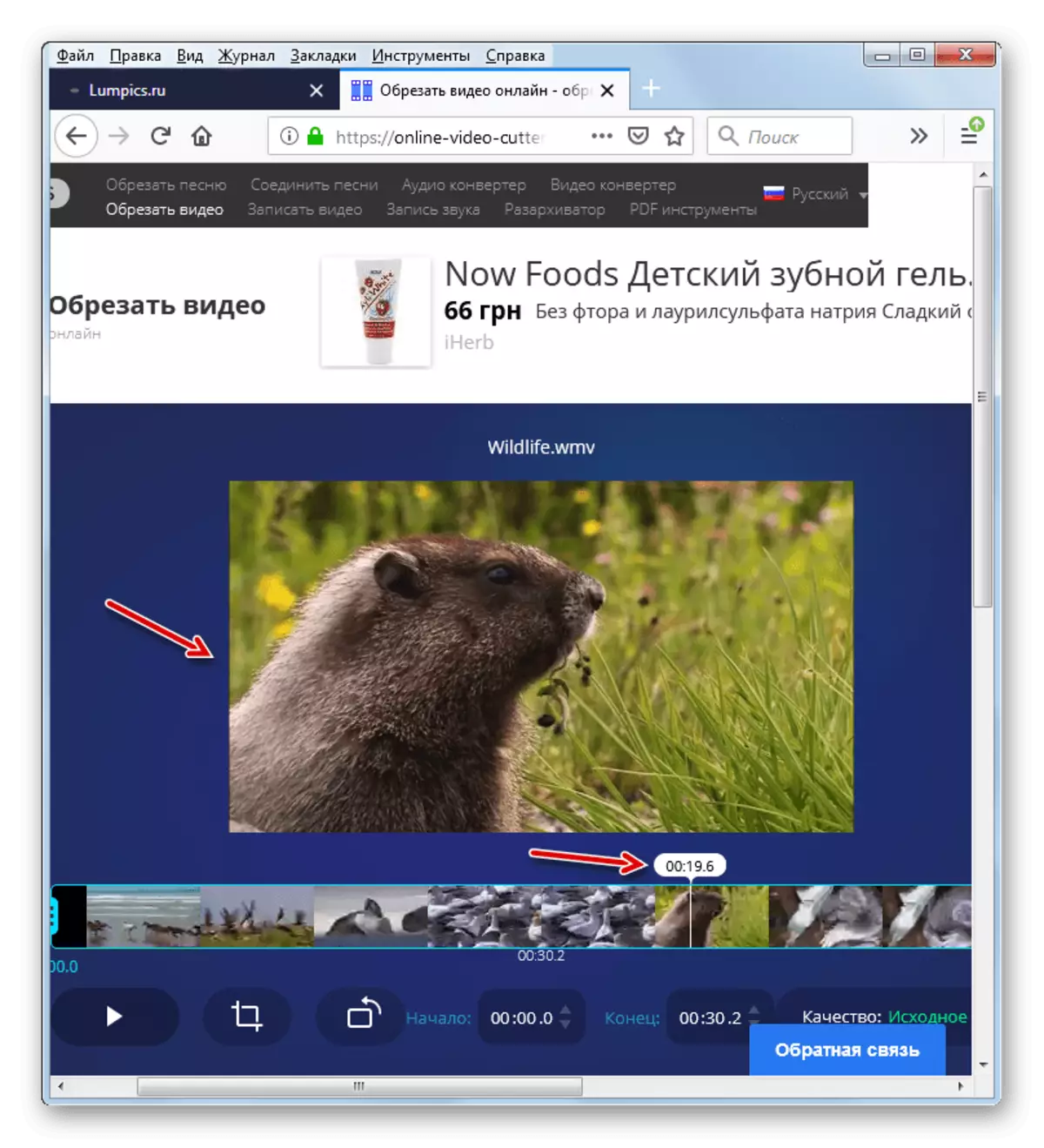
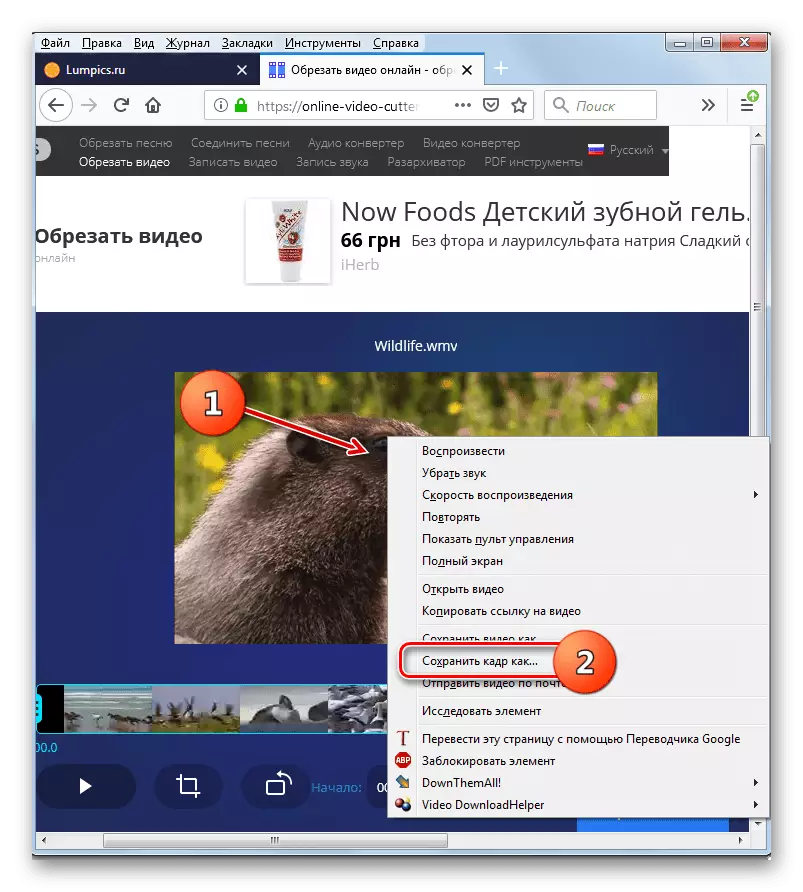
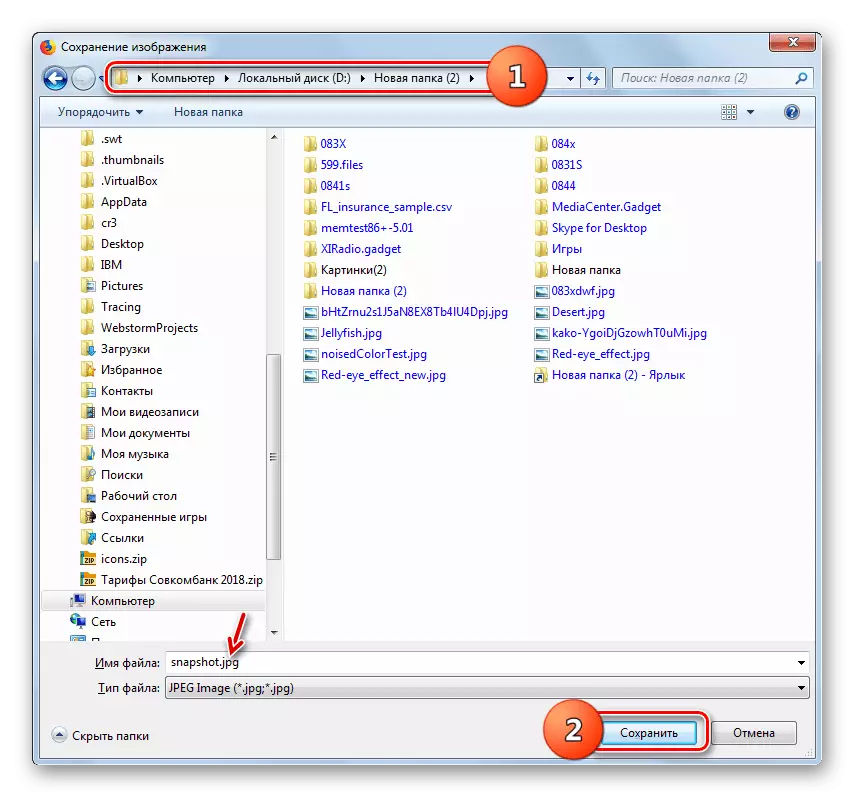
विधि 2: क्लोडो
अघिल्लो स्रोत विपरीत, क्लोइड अनलाइन सेवा सेवाले एक विस्तृत भिडियो प्रसंस्करण गर्न प्रस्ताव गर्दछ। तर रोलरबाट फ्रेम निकाल्न प्रक्रिया माथि वर्णन गरिएको विधिलाई समान रूपमा समान छ, र तपाईंलाई पनि मोजिला फायरफ्लूक्स ब्राउजर प्रयोग गर्न आवश्यक छ।
अनलाइन सेवा क्लिडो
- ट्रिम सेक्सन खोल्नको लागि माथिको लिंकमा संसाधनको मुख्य पृष्ठमा स्विच पछि, "काटि" ब्लकमा क्लिक गर्नुहोस्।
- एक भिडियो ट्रिम पृष्ठ खुल्छ। "चयन फाइल" बटन क्लिक गर्नुहोस्।
- एक भिडियो चयन विन्डो खुला हुनेछ, जुन हामीले अघिल्लो विधिमा छलफल गरेको समान रूपमा। इच्छित फाइलको स्थान डाइरेक्टरीमा जानुहोस्, यसलाई हाइलाइट गर्नुहोस् र "खुला" क्लिक गर्नुहोस्।
- एक भिडियो डाउनलोड गर्न प्रक्रिया, जुन अनलाइन-भिडियो-कटर सेवा प्रयोग गर्दा अधिक समय लिन सक्दछ। यो गतिशील सूचक प्रयोग गरेर यसको प्रगतिका लागि अवलोकन गर्न सकिन्छ।
- डाउनलोड गरिसकेपछि, भिडियो प्लेयर भाषामा प्रदर्शित हुनेछ र स्वचालित रूपमा खेल्दछ। प्लेकॉक सूचक नभएसम्म कुर्नुहोस्, र "स्टप" तत्वमा क्लिक गर्नुहोस्।
- यसका साथै अघिल्लो सेवामा जस्तै प्लेयर क्षेत्रमा र प्रस man ्ग मेनूबाट दायाँ क्लिक गर्नुहोस्, "फ्रेम बचत गर्नुहोस् ..." ...।
- एक सेभ विन्डो खोल्नेछ जहाँ तपाईं डाइरेक्टरीमा सर्नु पर्छ जुन तपाईं एक फ्रेम भण्डारण गर्न चाहानुहुन्छ, र "बचत" बटन क्लिक गर्नुहोस्।
- अघिल्लो मासलमा फ्रेम जेपीजी ढाँचामा बचत हुनेछ।
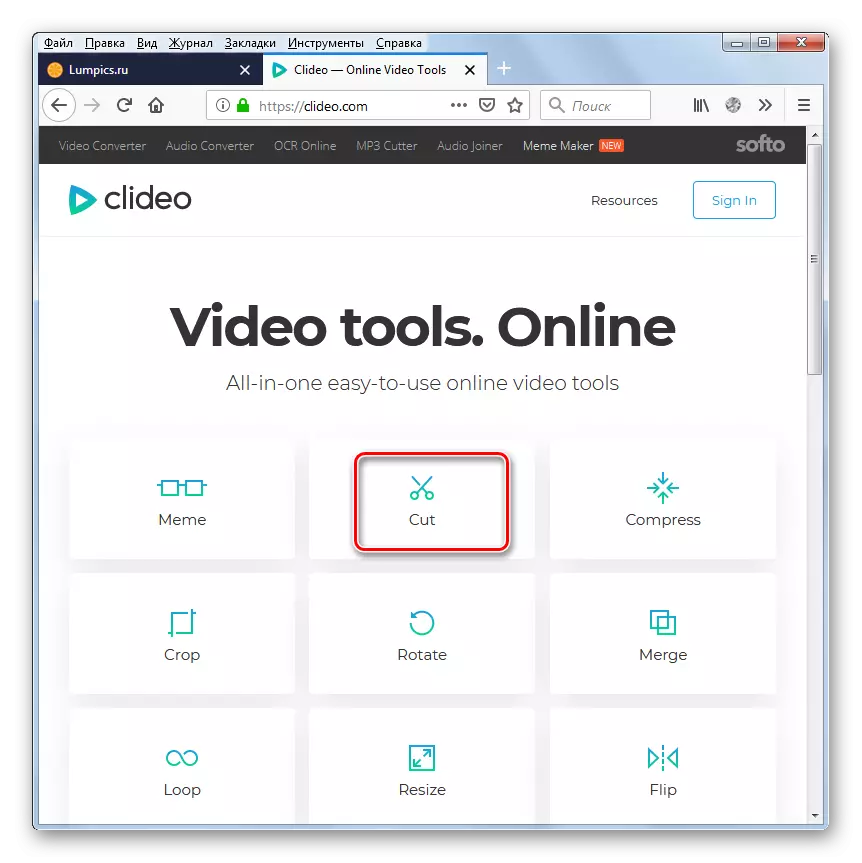
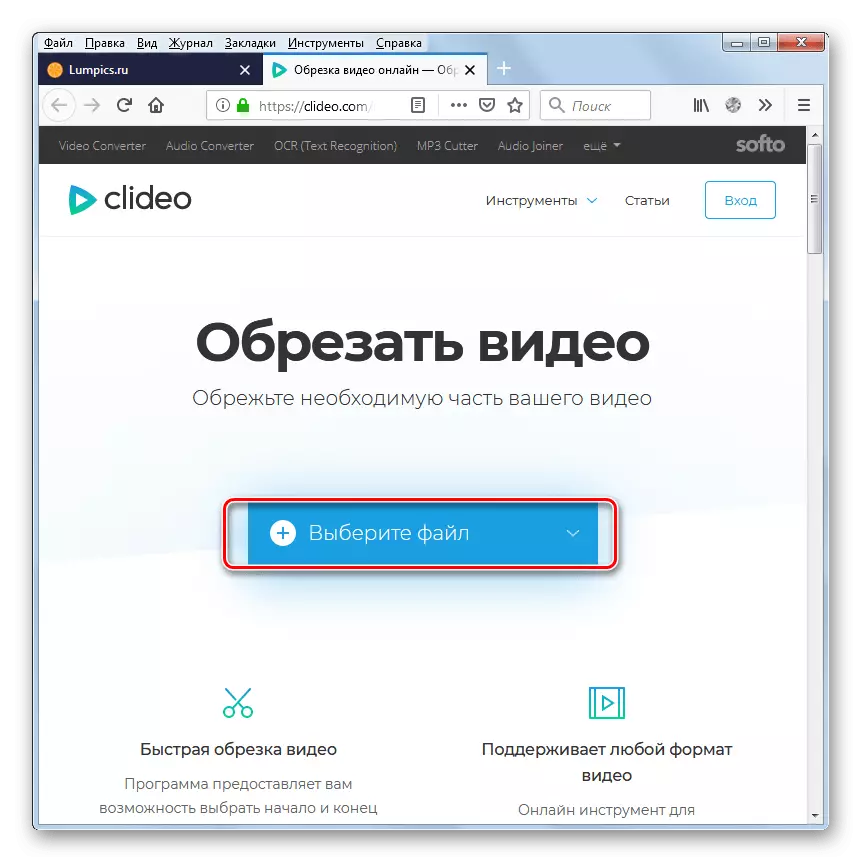
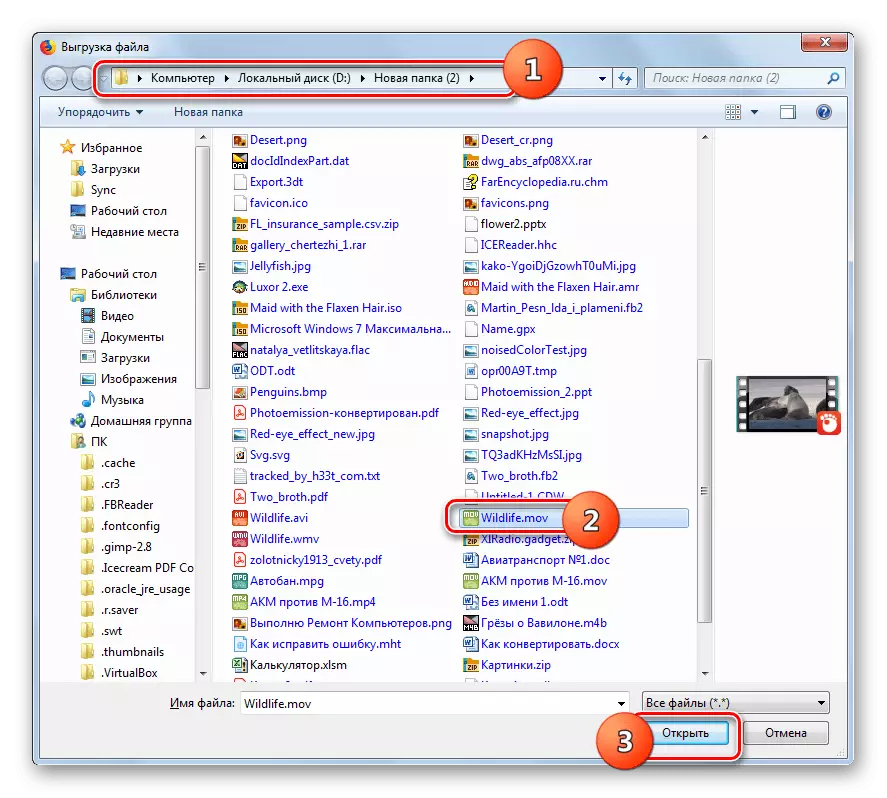
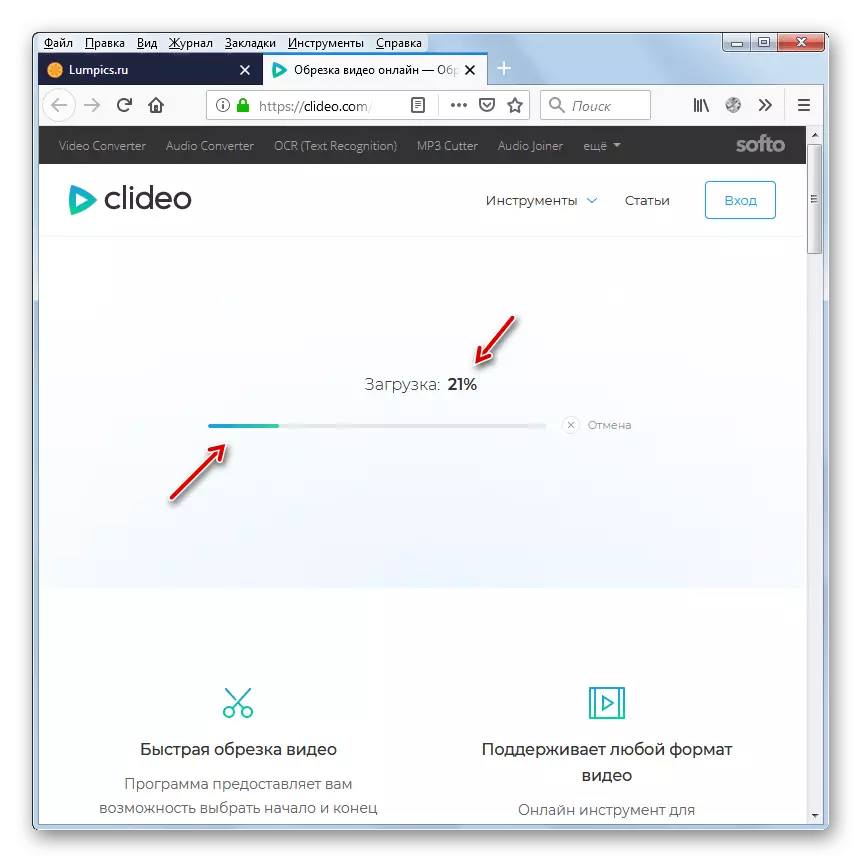
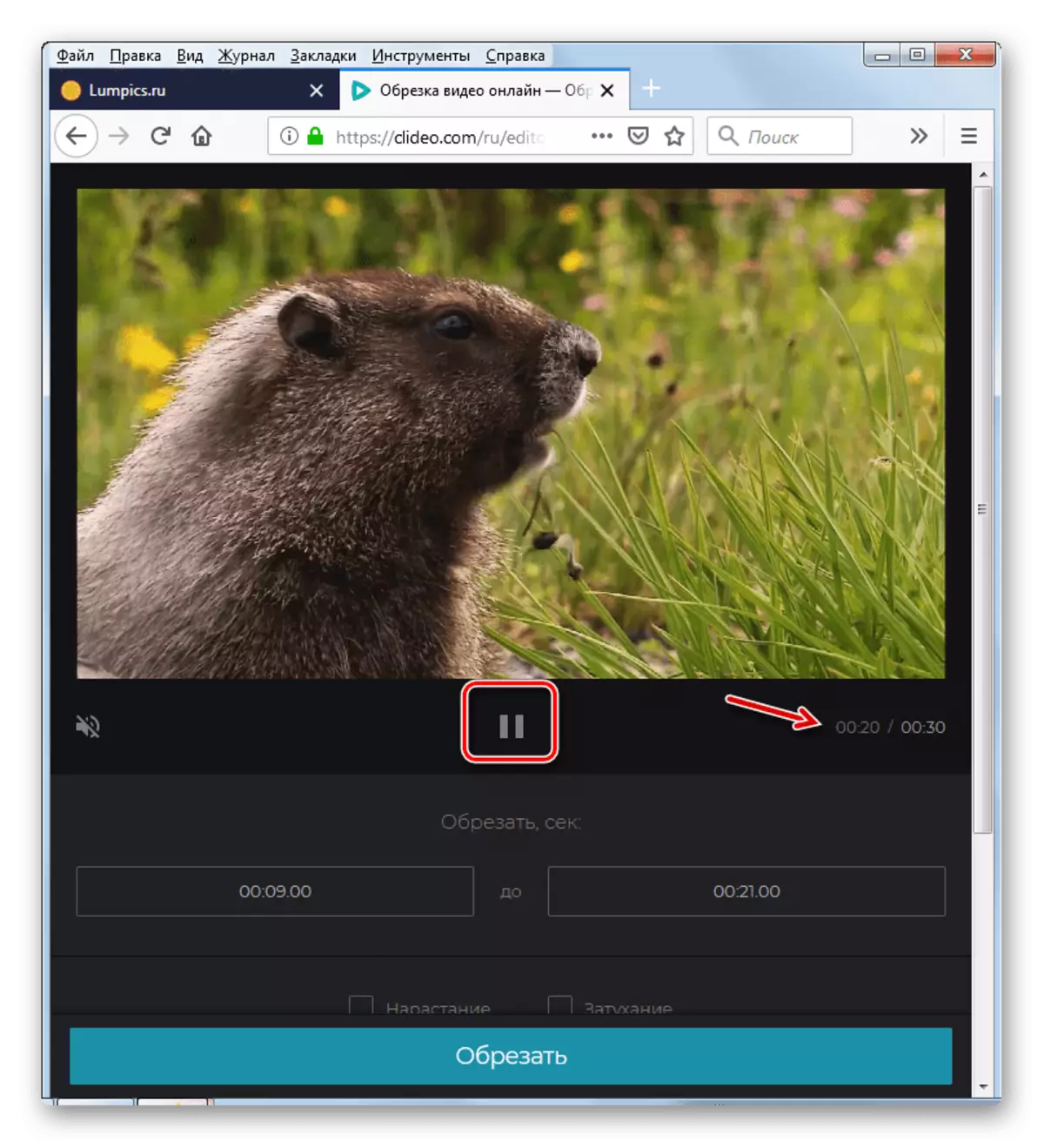
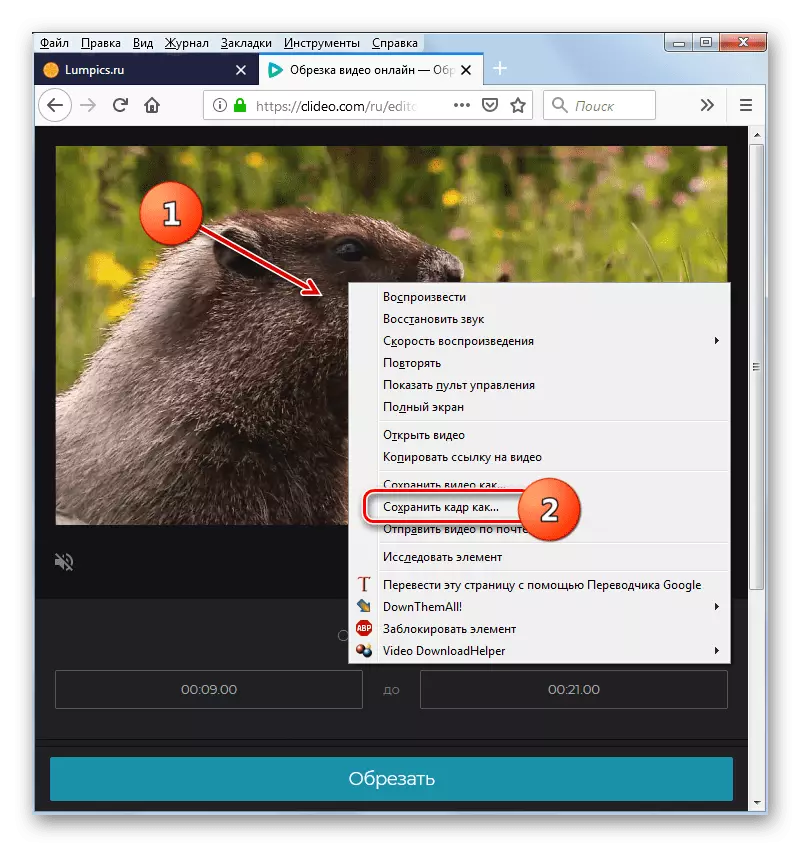
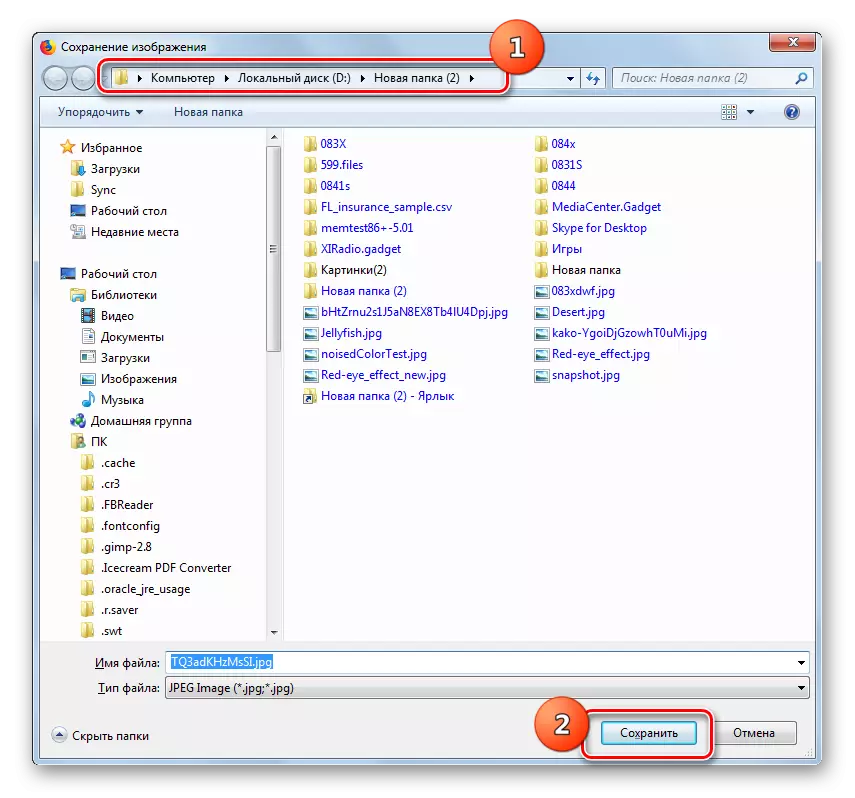
विधि :: क्लिपचम्प
अनलाइन क्लिप्चम्प सेवा एकीकृत भिडियो प्रोसेसिंगको लागि पनि गरिएको छ, तर अघिल्लो संसाधन जस्तो नभएर यसलाई रोलरहरूसँग काम गर्न सर्भरमा रोलरहरू आवश्यक पर्दैन। यस साइटको साथ, तपाईं भिडियोबाट अनलाइन फ्रेम निकाल्न सक्नुहुनेछ।
महत्वपूर्ण! यद्यपि सेवा विकासकर्ताहरूले यस समयमा कुनै पनि आधुनिक ब्राउजरमा यससँग अन्तर्क्रिया गर्न सकेका छन् भन्ने कुरा सुनिश्चित गर्न काम गर्दैछन्। यस समयमा क्लिपचेपमा गुगल क्रोम मार्फत अपरेशनको कार्यान्वयनलाई पूर्ण रूपमा समर्थन गर्दछ।
- अघिल्लो सेवाहरू विपरीत नभई क्लिपचचसँग काम गर्दै अनिवार्य पञ्जीकरण आवश्यक छ। तसर्थ, सम्पादकको भिडियो पृष्ठमा स्विच पछि, यो प्रक्रिया तीन मध्ये एक तरीकाले प्रदर्शन गर्नुहोस्:
- फेसबुक मार्फत प्राधिकरण द्वारा;
- गुगल खाता प्रयोग गरेर प्राधिकरण द्वारा;
- दर्ता गरेर र तपाईंको ईमेल पुष्टि गरेर।
- दर्ता गरिसकेपछि र यसमा प्रवेश गरिसकेपछि "एक भिडियो सिर्जना गर्नुहोस्" मा क्लिक गर्नुहोस्।
- त्यसपछि "सुरू सम्पादन" क्लिक गर्नुहोस्।
- निर्मित भिडियो सम्पादक खुल्छ। एक भिडियो थप्न, "मिडिया थप्नुहोस्" मा क्लिक गर्नुहोस्।
- त्यस पछि, "मेरो फाईलहरू ब्राउज" एलिमेन्ट देखा पर्नेछ। यसमा क्लिक गर्नुहोस्।
- अघिल्लो विधिहरू थप्न परिचित एक परिचित हुनेछ। यो पनि भिडियो प्लेसमेन्ट डाइरेक्टरीमा जान्छ, यसको नाम हाइलाइट गर्नुहोस् र खुला क्लिक गर्नुहोस्।
- चयनित भिडियो सेवा विन्डोमा देखा पर्नेछ।
- रोलर सम्पादन गर्न सक्ने क्षमता प्राप्त गर्न, यसमा होभर गर्न, बायाँ माउस बटन थिच्नुहोस् र शीर्षकको तल्लो क्षेत्रमा तपाईंको भिडियो सिर्जना गर्न "थिच्नुहोस्।
- त्यस पछि, एक रिनिट गरिएको भिडियो टेप विन्डोको फेदमा देखा पर्नेछ। एक समयको लागि रनर लिनुहोस् जुन फ्रेम अफ रिभरफाइट गर्न मिल्छ।
- अब सम्बन्धित फ्रेम प्लेयर विन्डोमा देखा पर्दछ।
- यसमा दायाँ क्लिक गर्नुहोस् र चयन गर्नुहोस् "तस्वीर बचत गर्नुहोस् ..."।
- विन्डोमा जुन खुल्छन जुन इच्छित भण्डारण स्थानको निर्देशकमा सार्नुहोस् र "बचत गर्नुहोस्"। एकै समयमा, तपाईं, आवश्यक छ भने, अघिल्लो केसहरूमा जस्तै, फ्रेमको नाम परिवर्तन गर्नुहोस् यदि नाम पूर्वनिर्धारितसँग सन्तुष्ट भएन भने।
- फ्रेम चयनित डाइरेक्टरीमा बचाइनेछ, तर यस पटक पीएनएएसको साथ।

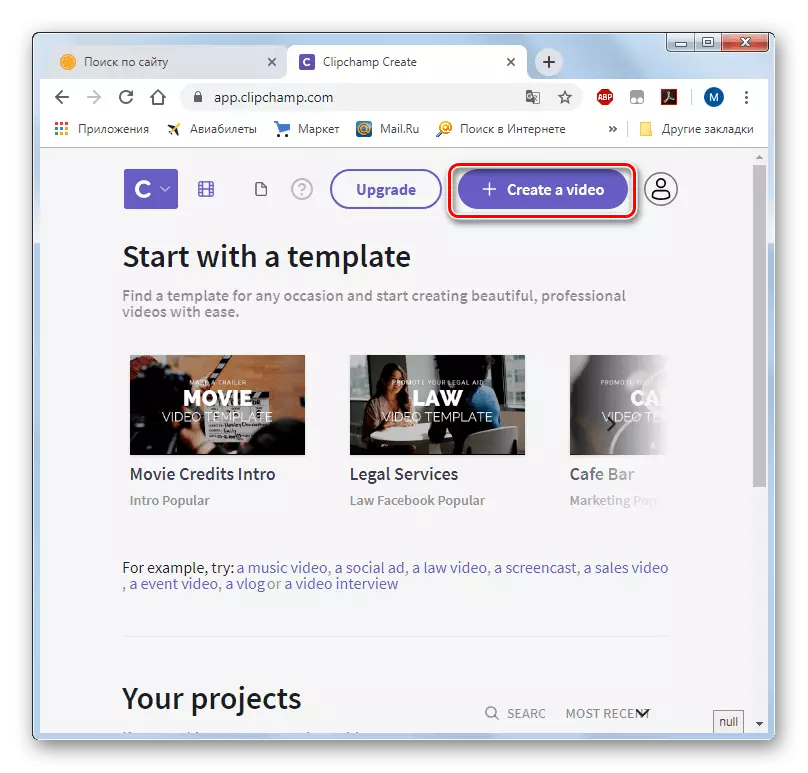
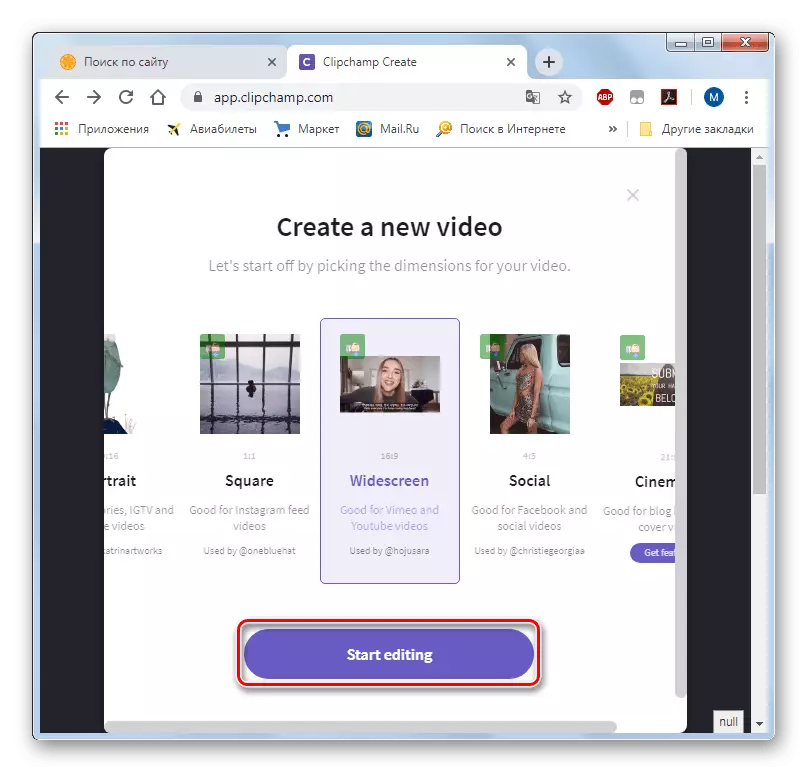
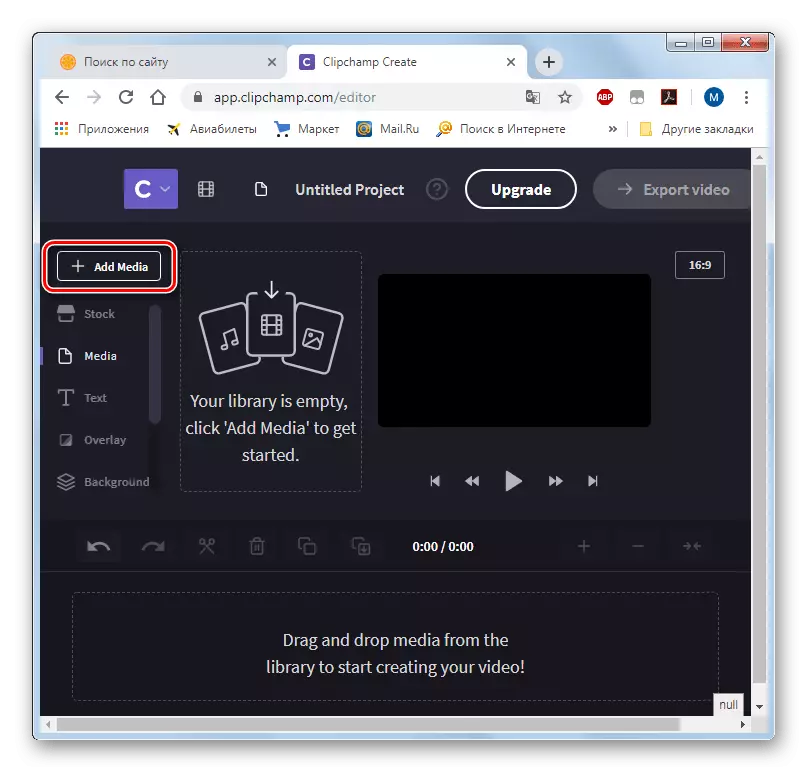
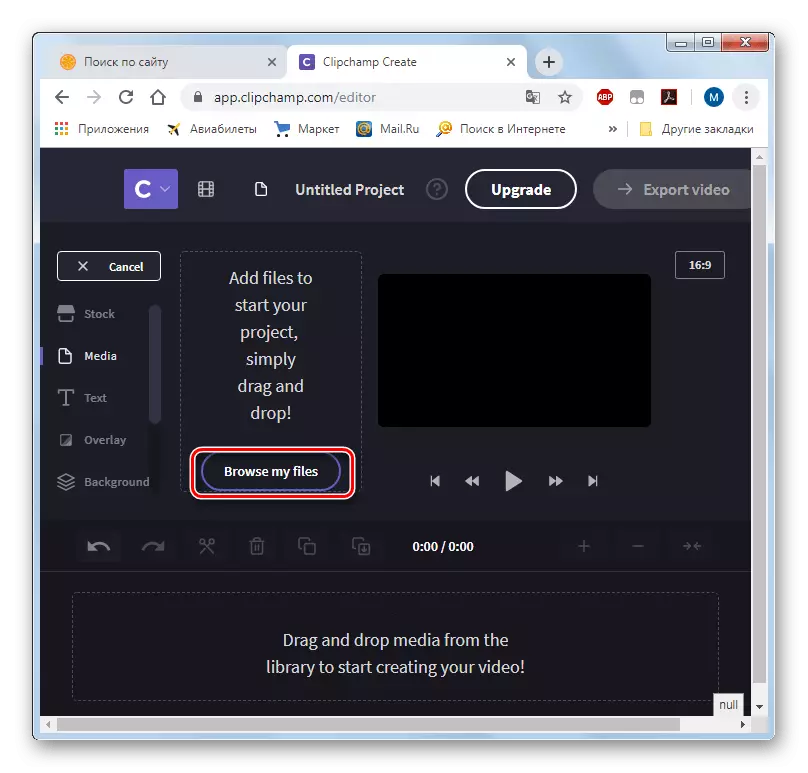
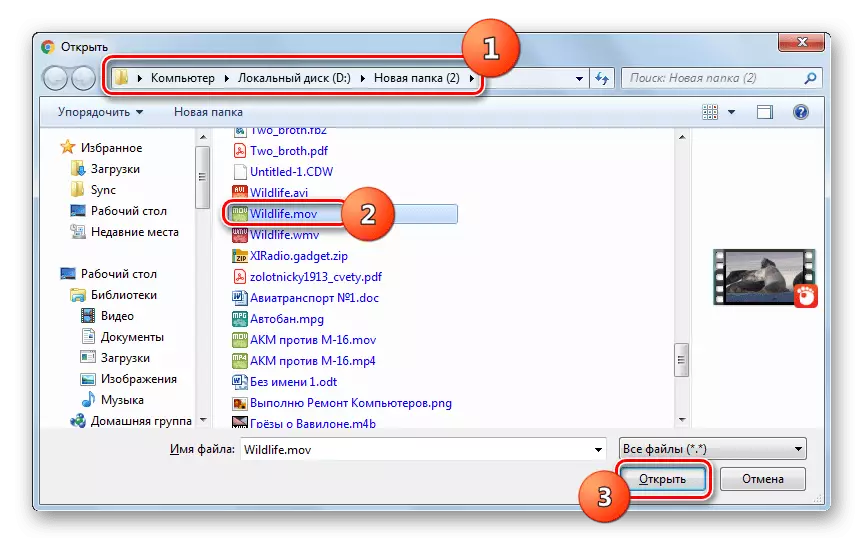
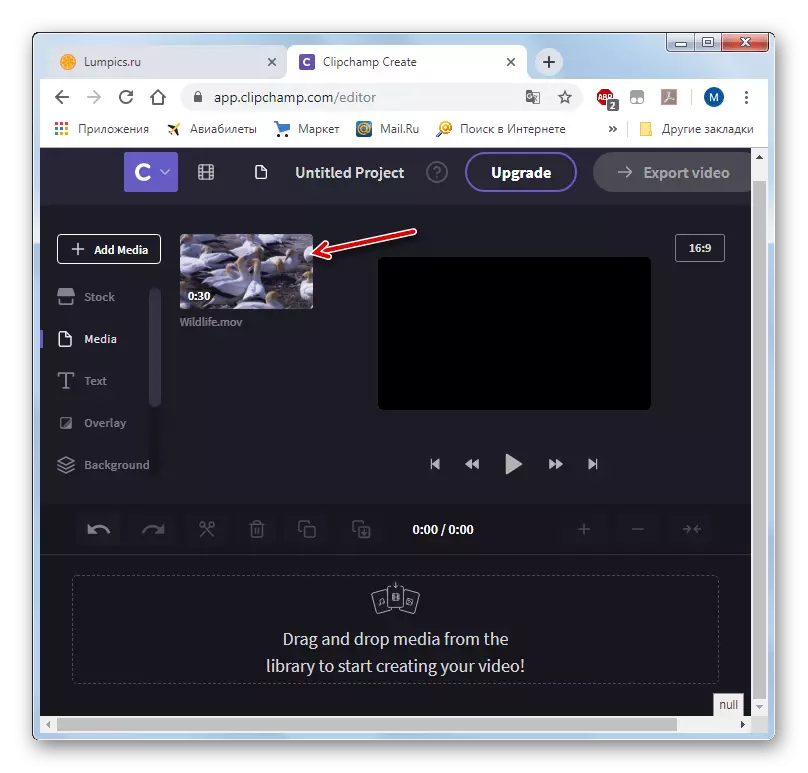
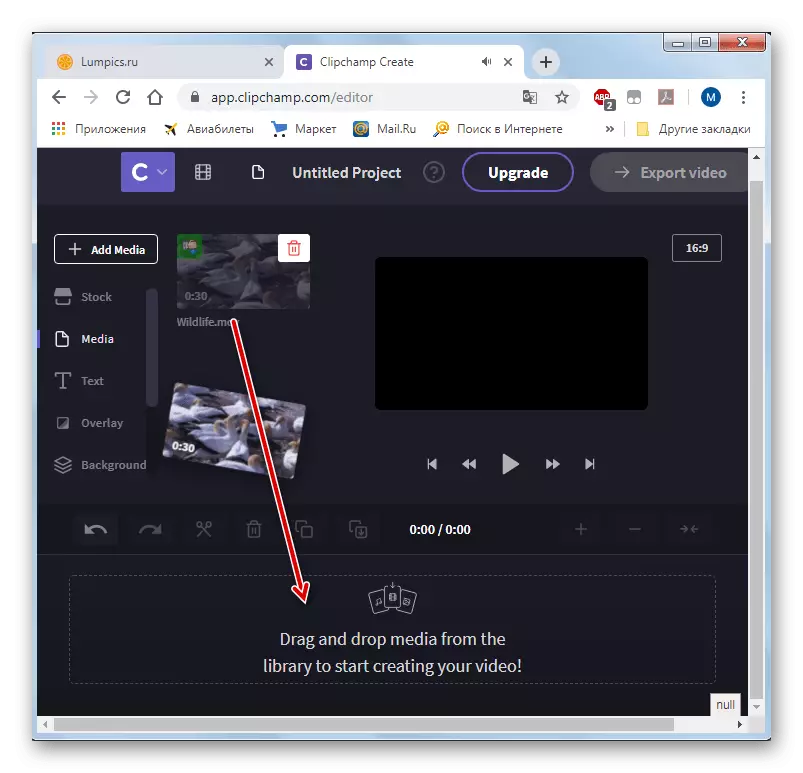
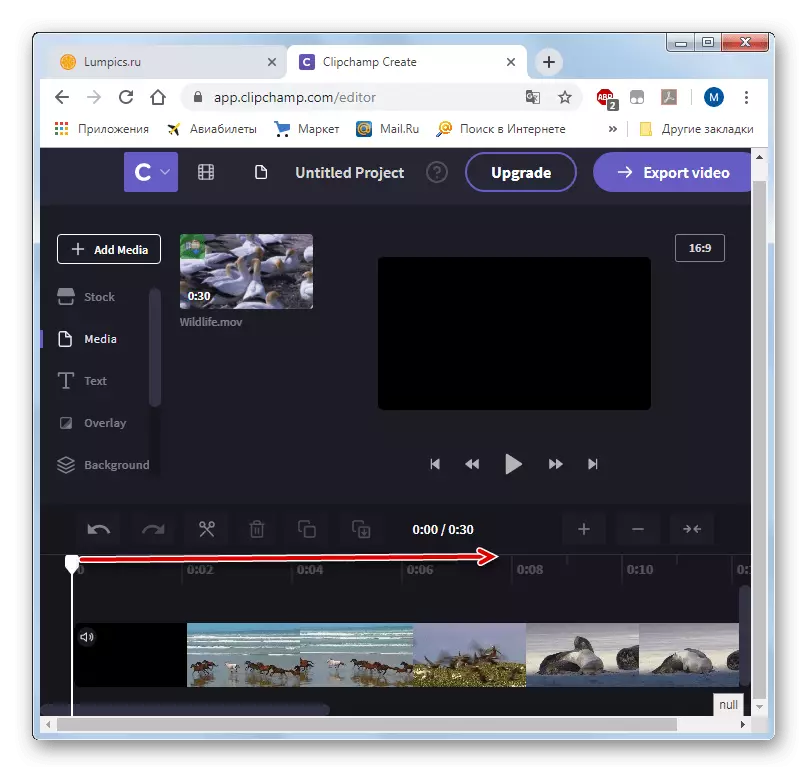
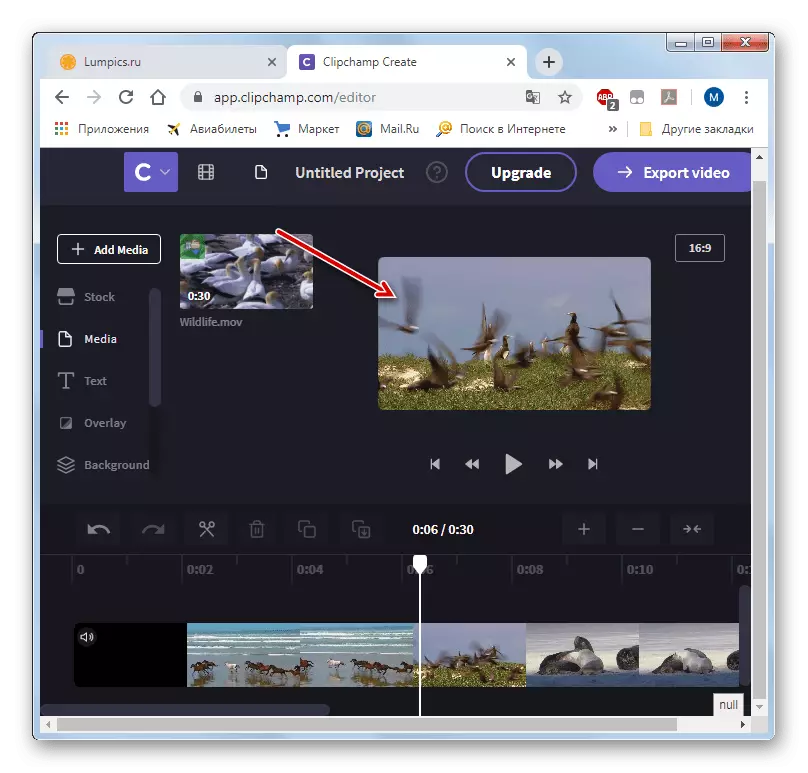
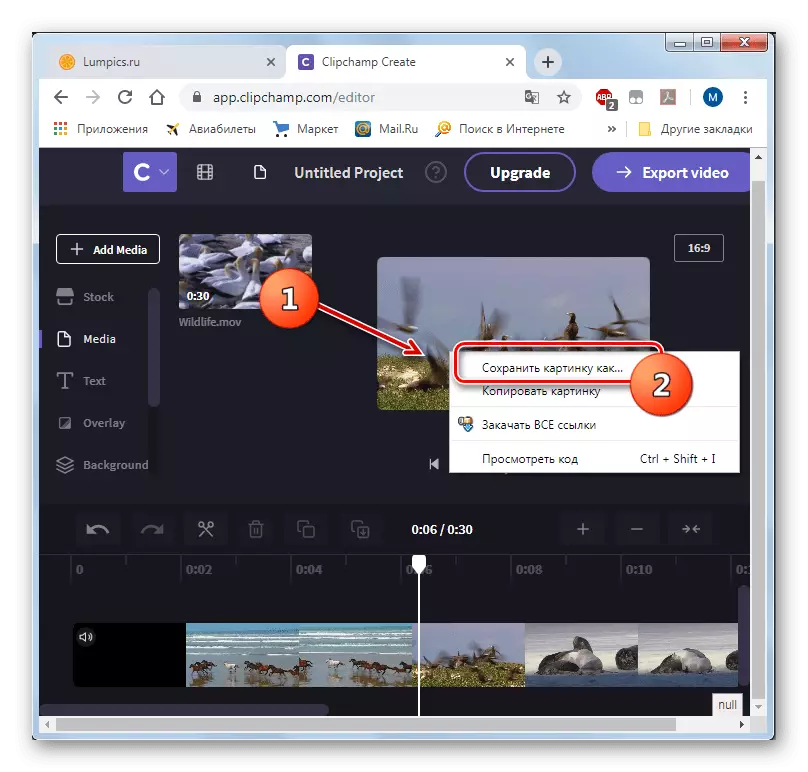
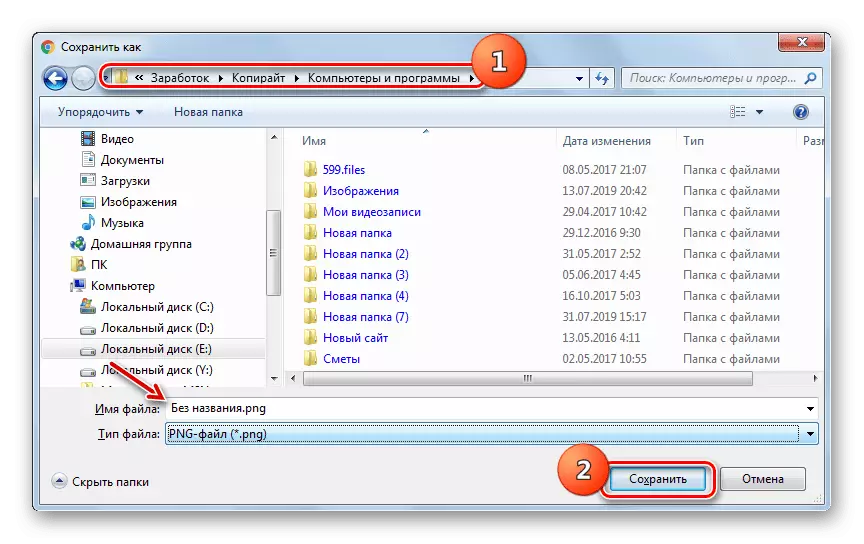
त्यहाँ धेरै लोकप्रिय अनलाइन सेवाहरू छन् जुन भिडियोबाट फ्रेम काट्न डिजाइन गरिएको हो। तिनीहरूको भिन्नता यो हो कि यो अपरेशन पूरा गर्ने क्षमता तिनीहरू विभिन्न ब्राउजरमा प्रतिनिधित्व गर्दछ र नतिजा फाइललाई विभिन्न ढाँचामा भण्डार गर्दछन्। त्यसकारण, कुनै खास स्रोत छनौट गर्दा तपाईंले प्रयोग गरिएको वेब ब्राउजरमा ध्यान केन्द्रित गर्नुपर्दछ र फ्रेम फ्रेमको इच्छित फ्रेममा ध्यान केन्द्रित गर्नुपर्दछ।
